Meskipun cukup jarang, layar sentuh iPhone mungkin berhenti bekerja atau menjadi tidak responsif. Biasanya, masalah terjadi saat iPhone terjatuh atau pecah.
Namun, berbagai bug dan gangguan perangkat lunak atau aplikasi yang salah juga dapat menyebabkan layar iPhone membeku. Selain itu, terkadang pelindung layar juga dapat menghalangi sentuhan dan tampilan iPhone Anda. Namun kami menemukan beberapa solusi untuk memperbaiki masalah.
Mari kita mulai!
Catatan: Metode di bawah ini berlaku untuk semua model iPhone.
Copot pemasangan aplikasi bermasalahMulai ulang paksa iPhone AndaBersihkan iPhone AndaPerbarui iPhone Anda menggunakan komputerSetel ulang iPhone AndaLakukan DFUHPerbaiki kerusakan perangkat keras sendiri dengan Perbaikan Layanan Mandiri
1. Copot pemasangan aplikasi bermasalah
Jika Anda memperhatikan bahwa layar iPhone menjadi tidak responsif saat menggunakan aplikasi tertentu, aplikasi tersebut mungkin menjadi penyebab masalahnya. Aplikasi buggy juga bisa menjadi alasan layar iPhone Anda tidak merespons sentuhan. Yang dapat Anda lakukan di sini adalah mencoba mencopot pemasangan dan memasang ulang aplikasi.
Jika layar iPhone Anda menolak untuk membaca input sentuh dan berhenti bekerja saat Anda menggunakan aplikasi tertentu, kemungkinan besar aplikasi tersebut yang salah. Untuk memperbaikinya, buka layar beranda dan coba mulai ulang iPhone Anda.
Jika itu tidak membantu, copot pemasangan dan instal ulang aplikasi. Begini caranya:
Tekan dan tahan ikon aplikasi di layar utama. Ketuk Hapus Aplikasi. Selanjutnya, ketuk Hapus Aplikasi.Ketuk Hapus.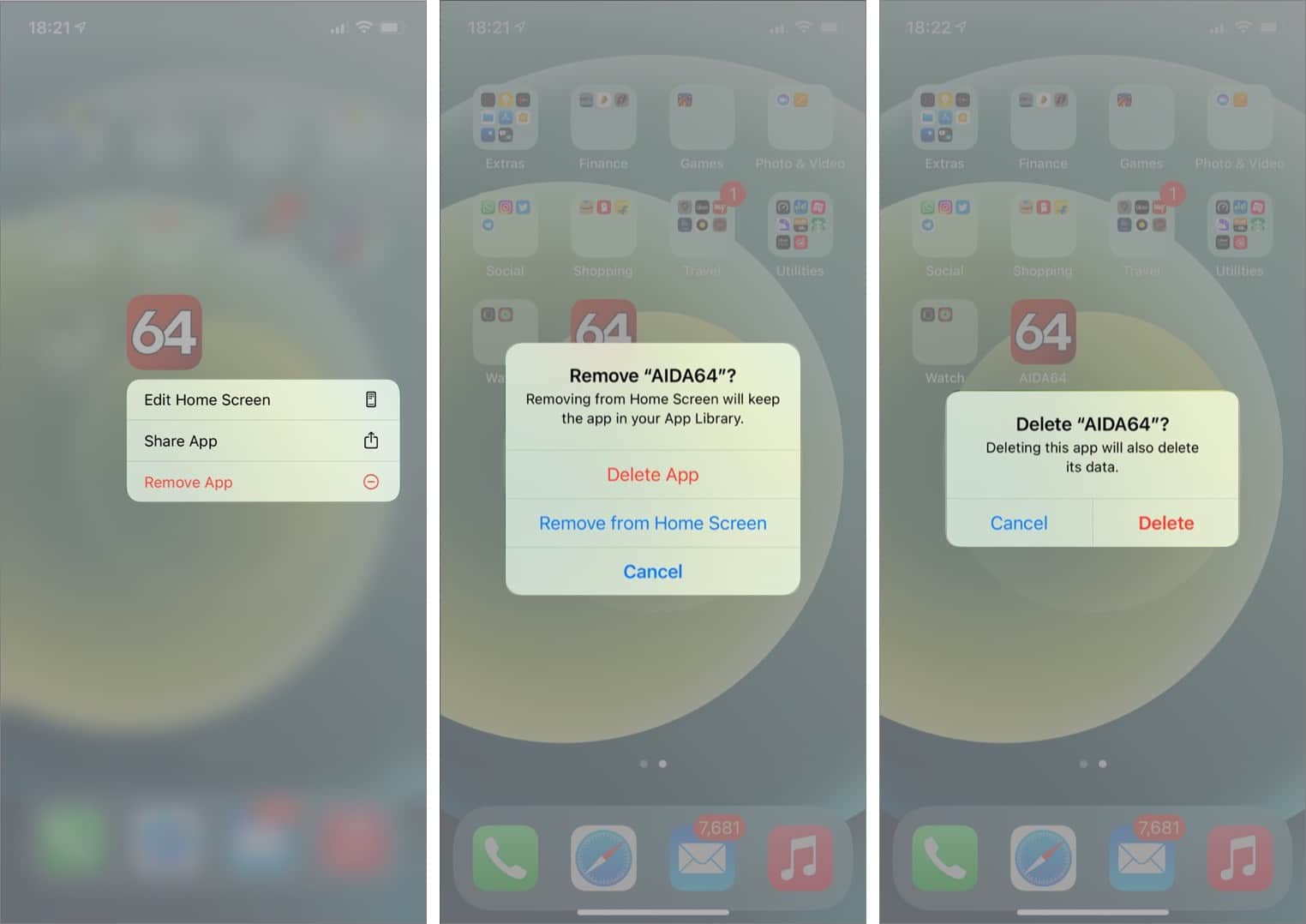 Sekarang, buka App Store.Telusuri untuk nama aplikasi. Unduh aplikasi kembali ke iPhone Anda dan lihat apakah itu menyebabkan masalah lebih lanjut.
Sekarang, buka App Store.Telusuri untuk nama aplikasi. Unduh aplikasi kembali ke iPhone Anda dan lihat apakah itu menyebabkan masalah lebih lanjut.
Jika layar sentuh iPhone Anda merespons dengan baik tanpa aplikasi, Anda mungkin telah menemukan penyebabnya. Anda dapat mencoba menghubungi pengembang aplikasi dan melaporkan masalah Anda sehingga mereka dapat memperbaikinya.
Jika masalah berlanjut, lanjutkan ke solusi berikutnya.
2. Mulai ulang paksa iPhone Anda
Sekarang, mulai ulang perangkat Anda. Anda mungkin bertanya-tanya bagaimana Anda akan mematikan iPhone Anda ketika layar sentuh tidak berfungsi. Nah, ada cara untuk me-reboot iPhone Anda bahkan tanpa menggunakan layar sentuh.
Untuk melakukannya,
Di iPhone 8 atau yang lebih baru:
Tekan dan lepas tombol Naikkan Volume dengan cepat.Kemudian dengan cepat tekan dan lepaskan tombol Kecilkan Volume. Terakhir, tekan dan tahan tombol Samping hingga logo Apple muncul.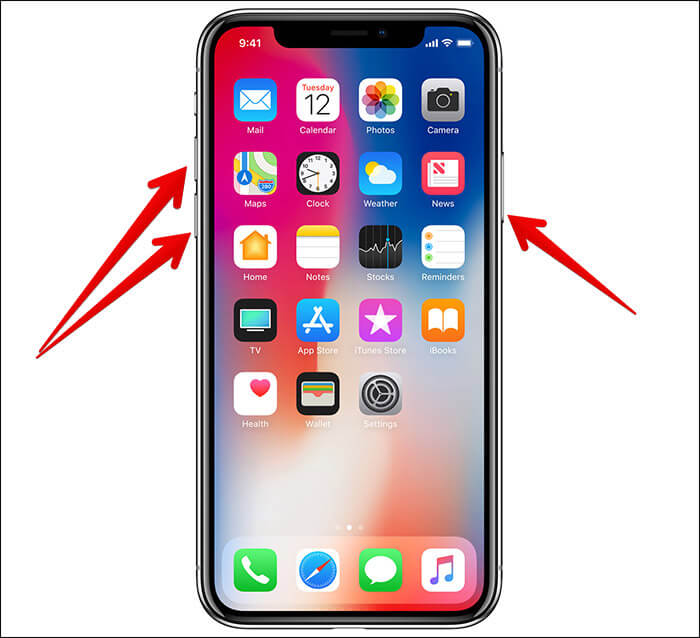
Di iPhone 7 dan 7 Plus: Tekan dan tahan tombol Naikkan/Turunkan Volume bersama dengan tombol daya hingga Anda melihat logo Apple.
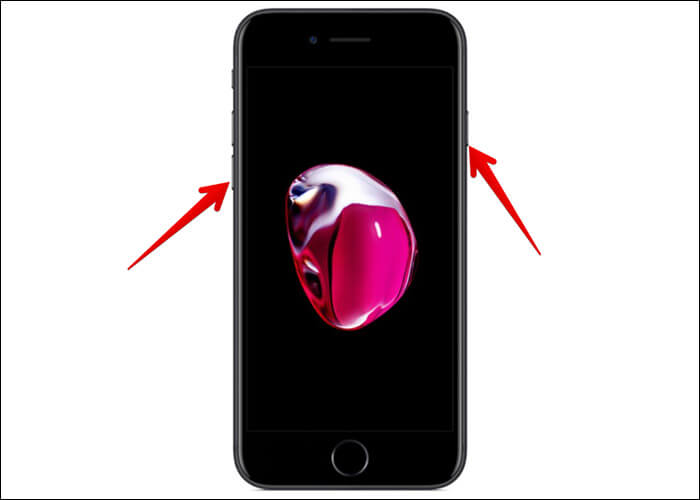
Aktif iPhone 6S atau versi lebih lama: Tekan dan tahan tombol Power dan tombol Home secara bersamaan hingga logo Apple muncul di layar.
Metode ini memperbaiki masalah layar sentuh yang tidak responsif dalam banyak kasus.
3. Membersihkan iPhone Anda
Meskipun iPhone 7 dan model yang lebih baru tahan air, mereka memiliki batas. Cairan apa pun di layar iPhone atau jari Anda dapat menghalangi input sentuh Anda dengan layar, membuatnya tidak responsif. Bersihkan cairan atau kotoran yang mungkin ada di iPhone Anda dengan kain kering.
Jika iPhone Anda terendam air atau jatuh ke dalam cairan, matikan iPhone Anda terlebih dahulu. Biarkan hingga benar-benar kering, lalu nyalakan. Jika Anda merasa cairan telah memasuki speaker dan mikrofon iPhone, baca panduan kami tentang cara mengeluarkan cairan dari iPhone.
Catatan: Jangan pernah mencolokkan iPhone yang basah (atau perangkat apa pun ) ke pengisi daya, komputer, atau sumber daya eksternal.
4. Perbarui iPhone Anda menggunakan komputer
Terkadang, pembaruan perangkat lunak dapat membantu memperbaiki bug atau gangguan pada versi perangkat lunak yang ada. Coba perbarui iPhone Anda dengan menghubungkannya ke Mac atau PC yang biasa Anda gunakan.
Panduan tentang pembaruan ini akan membantu Anda memahami prosesnya. Selain itu, jika itu tidak berhasil, Anda dapat mencoba membuat cadangan dan memulihkan iPhone Anda melalui Mac atau PC Anda. Dalam beberapa kasus, ini membantu layar sentuh iPhone yang tidak responsif.
5. Setel ulang iPhone Anda
Jika layar iPhone Anda benar-benar tidak dapat digunakan, lanjutkan ke solusi berikutnya. Namun, jika agak responsif, coba reset iPhone Anda.
6. Lakukan DFU
DFU singkatan dari “Device Firmware Upgrade”. Jika layar sentuh iPhone Anda masih tidak berfungsi setelah mencoba mode DFU, Anda dapat yakin bahwa ini adalah masalah yang terkait dengan perangkat keras.
DFU menghapus semuanya dari perangkat Anda dan menginstal ulang semua perangkat lunak lagi. Semua data Anda akan hilang jika tidak dicadangkan ke iCloud, pCloud, layanan cloud lain yang Anda pilih, atau hard drive eksternal.
Sekali lagi: pastikan Anda melakukan ini hanya jika Anda memiliki cadangan terbaru atau tidak memiliki data penting di iPhone yang tidak dapat Anda unduh dari awan.
Lihat panduan berikut untuk tahu cara memasukkan iPhone ke mode DFU.
7. Cacat perangkat keras
Jika tidak ada langkah di atas yang berhasil, itu pasti masalah perangkat keras. Pertimbangkan untuk menghubungi Dukungan Apple untuk mengganti layar. Namun, penggantiannya bisa sedikit mahal.
8. Perbaiki sendiri dengan Perbaikan Layanan Mandiri
Jika Anda mempersempitnya menjadi masalah perangkat keras, mungkin sudah waktunya untuk mengunjungi Dukungan Apple seperti yang kami sebutkan.
Tetapi jika Anda tertarik untuk melakukannya sendiri, Apple ingin memberi Anda kesempatan.
Perbaikan Layanan Mandiri Apple ada di sini, dan Anda memiliki opsi untuk memperbaiki masalah layar sentuh di rumah Anda sendiri. Pastikan Anda melakukan penelitian dan melanjutkan dengan hati-hati di sini.
Siapa tahu, Anda mungkin merasa senang memperbaiki sesuatu.
Video: Bagaimana cara memperbaiki layar sentuh iPhone yang tidak berfungsi?
Ini adalah beberapa cara memperbaiki layar sentuh iPhone yang tidak responsif. Saya harap salah satu metode yang tercantum di atas bermanfaat.
Jika Anda mengetahui solusi lain untuk masalah ini, silakan bagikan dengan kami di komentar di bawah. Dan jika Anda memiliki pertanyaan lain tentang produk Apple, tanyakan!
Baca selengkapnya: